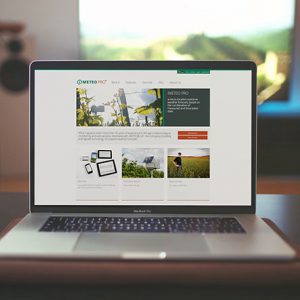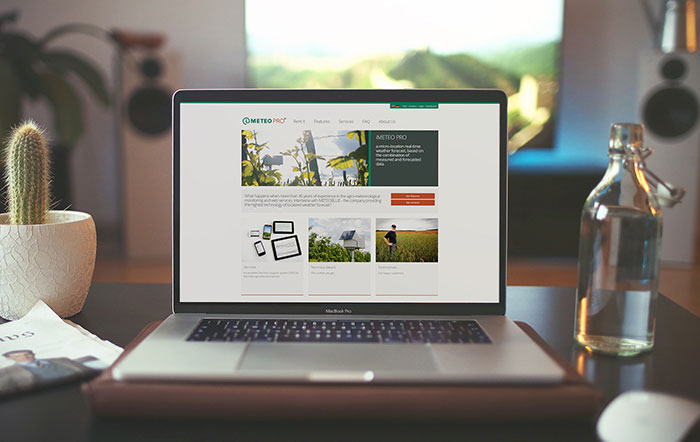Descripción
EL NUEVO SISTEMA DE INFORMACIÓN AGRÍCOLA CON LA TECNOLOGÍA RECIM (MONITOREO DE LA IMAGEN REMOTA).
iMETOS CropVIEW® es un sistema de información agrícola que periódicamente toma fotos de alta resolución de las tierras de cultivo. Las fotos se suben automáticamente a la plataforma FieldClimate sin necesidad de intervención del usuario y permiten el monitoreo continuo del cultivo y el control del rendimiento – desde el monitoreo de germinación de semillas y el efecto de fertilizantes y pesticidas en el desarrollo de cultivos hasta el control de plagas. Las imágenes de alta resolución se pueden analizar con el tiempo en relación con los datos ambientales, lo que añade una nueva dimensión a la comprensión de lo que está sucediendo en su campo.
Características:
- Imágenes de 10 megapíxeles
- Medición integrada de la lluvia y la temperatura
- Fácil instalación
- Almacenamiento de datos en la nube
- Tiempo transcurrido de la foto almacenado para su posterior análisis
- Control de calidad continuo de las plantas
- Barra de escala de alta resolución actualizada diariamente con vistas de cerca de flores, hojas y frutas
- Interfaz web personalizada.
¿Cómo funciona iMETOS CropVIEW®?
iMETOS CropVIEW® puede utilizarse en todas las áreas cubiertas por redes UMTS (3G). Los dispositivos se instalan con un anclaje de tierra antirrobo a los lugares pertinentes de la granja. La estación está equipada con un panel solar y una batería que garantiza la operación durante todo el año, independientemente de cualquier otra infraestructura. Después de instalar la unidad y ajustar el intervalo de grabación, iMETOS CropVIEW® ya está completamente operativo. Varias versiones de iMETOS CropVIEW® están disponibles con diferentes niveles de precios. El producto de nivel superior puede incluso almacenar análisis de control de plagas y definir una cantidad máxima de plagas de insectos. El equipamiento de la herramienta con un detector de movimiento puede cubrir otras áreas de aplicación de la información meteorológica y el sistema de cámaras de crecimiento.
Una versión especial de la interfaz se realiza para las empresas de semillas y fertilizantes que puede incluir el logotipo, el nombre del producto y la personalización del mismo.
Especificaciones Técnicas
Especificaciones técnicas iMETOS Crop View
Gracias por elegir Pessl Instruments GmbH iMETOS Crop View® para la monitorización remota de imágenes de cultivos. iMETOS Crop View® ha sido diseñado para tomar fotos de alta resolución de las tierras de cultivo de forma periódica. Las imágenes se cargan automáticamente en la plataforma FieldClimate sin la necesidad de cualquier intervención del usuario, lo que permite un control continuo de la calidad del cultivo y control de rendimiento.
Las imágenes de alta resolución permiten controlar semillas para la germinación, monitorear el efecto de fertilizantes o pesticidas en el desarrollo de los cultivos, y ayudar a decidir si una enfermedad o plaga ya amenaza la rentabilidad. iMETOS Crop View® es el resultado de la combinación de años de experiencia y tecnología de “estado del arte”.
Características:
- Imágenes de resolución de 10 mega píxeles
- Ubicación GPS integrada
- Fácil instalación
- Actualización de firmware “por el aire”
- Almacenamiento de datos en la nube
- Serie temporal de imágenes almacenadas para un análisis posterior.
- Interface web personalizada
Tu iMETOS Crop View®:
El dispositivo iMETOS Crop View® consta de dos partes: unidad principal y unidad de control.
Unidad principal:
- Soporte de acero inoxidable con selector de ángulo de cabeceo (0º, 11º, 22º, 33º, 44º)
- Carcasa impermeable de plástico con la placa base (PCB) que contiene el procesador, el módem, el porta tarjetas SIM, el puerto USB y las cámaras con su óptica.
- Antena UMTS/GPS montada en el soporte
- Puntero de ojo de buey
El dispositivo puede estar equipado con hasta dos cámaras de 10 mega píxeles (una para imágenes de gran anular y otra para un ángulo de zoom estrecho)
Unidad de control:
- Soporte de acero inoxidable
- Caja de plástico impermeable con la placa base (PCB) que controla la unidad principal (inicio/parada)
- La fuente de alimentación (batería y panel solar) está montada y conectada a la unidad de control
Otras partes:
- Un par de abrazaderas para montarlo en el poste
- Número de serie único
- Pegatina con llaves que permiten el acceso a la plataforma FieldClimate
Variaciones de iMETOS Crop View®:
- iMETOS Crop View® Panorama: una lente de 10 MP de gran angular.
- Zoom iMETOS Crop View®: una lente de zoom de 10 MP
- iMETOS Crop View® Dual: dos lentes de 10 MP: gran angular y zoom
Puesta en marcha
iMETOS CropVIEW® es operativo en todas las áreas cubiertas, al menos, por la red UMT (3G) (no funcionará en los servicios 2G/GPRS)
En las redes GPRS, UTMS y LTE, se necesita una tarjeta SIM de un proveedor. En la red CDMA, no necesita una tarjeta SIM.
Para insertar una tarjeta sim:
- Deslice la parte metálica del soporte de la tarjeta SIM para desbloquearla
- Coloque la tarjeta SIM en el soporte para que los contactos dorados de la SIM estén hacia abajo en el tablero
- Bloquee el soporte deslizando el bloqueo de metal
Nota: Verifique que la solicitud de PIN para la tarjeta SIM esté desactivada y que tenga habilitado el servicio de transferencia de datos
- Conecte el cable rojo al terminal positivo de la batería
Instalar tu iMETOS CropView®:
El iMETOS CropVIEW® debe montarse en el poste. Asegúrese de que el poste sea lo más vertical posible. La unidad principal y de control se posicionan como se muestra en la figura de iMETOS CropVIEW® en la página anterior.
Ubicación de la cámara: Busca la escena que deseas tomar. Identifique la mejor ubicación para la cámara: tenga en cuenta la posición del sol.
Recomendamos el uso de una aplicación de posición del sol para su teléfono móvil (Sun Surveyor o similar), para asegurarse de que su unidad iMETOS CropVIEW® no quede expuesta a la luz solar en el momento en que se toman las fotos.
Ubicación de la unidad de control: la unidad de control con batería y panel solar debe instalarse para recibir suficiente luz solar para cargar la batería.
No lo instale en el toldo, siempre debe montarse sobre el toldo, de modo que el panel solar reciba suficiente luz solar para cargar la batería.
Enfocando las cámaras: las cámaras ya están enfocadas a una distancia de 2.5 m.
Para enfocar las cámaras a una distancia diferente, se necesita un enfoque manual in situ.
Debe enfocar las cámaras en el campo, pero también puede enfocarlas en la oficina, si conoce la distancia exacta entre iMETOS CropVIEW® y el objeto de interés. La calidad de las imágenes capturadas por la cámara depende de la precisión del enfoque. Use la aplicación PI CropView Focus y siga el proceso que se describe a continuación:
- Instalar la aplicación CropVIEW Focus de Pessl Instruments (descargarlo aquí: docs.metos.at/iMetosDownload).
- Conecte iMETOS CropVIEW® a la PC: desenchufe el conector de la unidad de control (círculo rojo), conecte iMETOS CropVIEW® a su PC con un cable USB (círculo amarillo) y coloque el puente en la posición J1 (círculo azul).
- Ejecute y configure la aplicación CropVIEW Focus.
- Use la pestaña Enfoque en la aplicación CropVIEW Focus para enfocar las cámaras a su objeto.
Usa tu iMETOS:
Primero debe registrarse en la plataforma FieldClimate, que le da acceso a las fotos tomadas por las cámaras. FieldClimate también proporciona un poderoso sistema de apoyo a la decisión para cultivar sus cultivos (protección de plantas, riego, siembra, cosecha, fertilización).
Regístrese como un nuevo usuario en ng.FieldClimate.com:
- Vaya a ng.fieldclimate.com/login y haga clic en el botón «+».
- Inserte sus datos personales y correo electrónico.
- Verifique su correo electrónico y haga clic en el enlace para activar la cuenta de usuario que creó.
Agregue su dispositivo iMETOS a su cuenta:
Ahora puede iniciar sesión en ng.FieldClimate.com. Para agregar su dispositivo iMETOS, haga clic en el icono en la esquina superior derecha Menú del usuario> Agregar / Quitar estación. Le pedirá el número de serie de la estación (SN) y la clave de la estación. Ahora tiene que usarse la pegatina plateada (en la figura) que viene con su iMETOS.
La tecla 1 le brinda acceso completo (administrador) y le permite cambiar todas las configuraciones y configurar el iMETOS (por ejemplo, intervalo de transferencia de datos, advertencia de SMS, etc.). Con la clave 2, el usuario no puede cambiar los parámetros de la estación, pero puede acceder a todos los datos.
iMETOS CropVIEW®: INFORMACIÓN Y CONFIGURACIÓN DE LA ESTACIÓN:
Puede navegar por todas las estaciones haciendo clic en el icono Lista de estaciones en la esquina superior derecha.
Haga clic en el nombre de la estación para seleccionarlo.
Acceda a la página de iMETOS CropVIEW®, haciendo clic en el ícono de Ojo en el lado izquierdo de la barra.
Pase el ratón sobre la imagen con el mouse y use la rueda del mouse para acercar y alejar la imagen.
Para elegir la imagen que desea ver en tamaño completo, use la herramienta de selección de fecha en la parte inferior de la página. También puede elegir entre las dos cámaras: lente gran angular y lente zoom.
HERRAMIENTA DE MEDICIÓN DE DIÁMETRO DE FRUTA:
La herramienta de medición del diámetro de la fruta le permite dibujar círculos alrededor de las frutas manualmente. Si conoce la distancia entre la cámara y el cultivo (cuanto más precisa sea, mejor), puede obtener una medición confiable del diámetro de la fruta en mm.
Para utilizar esta herramienta, primero seleccione una imagen de la cámara con zoom y haga clic en el botón «Comenzar a dibujar» en la esquina superior izquierda de la imagen de alta resolución. Haga clic en el botón Ayuda (?) Al lado de «Comenzar a dibujar» y siga las instrucciones.
En la página CONFIGURACIÓN DE ESTACIONES, puede configurar su dispositivo iMETOS.
Configuración de la estación> Configuración: asegúrese de que la zona horaria y la ubicación estén configuradas correctamente (debe configurarla manualmente, de lo contrario, la estación no tomará y enviará fotos en ese momento en su zona horaria). En la configuración de transferencia, puede definir cómo su dispositivo iMETOS envía datos. Tenga en cuenta que las configuraciones para el intervalo de registro y los tiempos de transmisión funcionarán con los valores predeterminados – foto tomada a las 7am, hora de Austria – siempre que no se modifique.
Configure cómo su iMETOS CropVIEW® envía los datos. Tenga en cuenta que tomar y enviar imágenes consume mucha información y energía, por lo que se establece una limitación de tres imágenes por día.
En Cámara, puede configurar la configuración de la cámara. Tenga en cuenta que las configuraciones incorrectas pueden provocar imágenes dañadas. Cambia estas configuraciones solo si eres un experto.
Para más consultas, visite docs.metos.at/FieldClimate.
Mantenimiento
Mantenga las lentes limpias.
Cuando el panel solar del iMETOS está expuesto al sol y recibe suficiente luz solar, debe recargar constantemente la batería del sistema. Se espera que la vida útil de la batería sea de 5 a 6 años con una recarga suficiente desde el panel solar. La descarga profunda acorta su vida útil. El iMETOS evitará que esto suceda y protegerá la batería al limitar la transferencia de datos al nivel seguro de carga. Al hacerlo, los datos no se pierden y la batería se recupera más rápido. Asegúrese de limpiar el panel solar si está sucio o cubierto de nieve u otro material. iMETOS CropVIEW® es un registrador de datos duradero y flexible para todas las condiciones climáticas, pero si desea almacenarlo (por ejemplo, durante el invierno) en un almacén, desconecte la batería para evitar la descarga.
Actualización
Cada vez que iMETOS CropVIEW® se conecta a FieldClimate, busca la última versión de firmware. Si encuentra una versión más nueva, la descarga automáticamente y se actualiza a sí misma. iMETOS CropVIEW® también se puede actualizar manualmente a través de la conexión USB.